萬盛學電腦網 >> 圖文處理 >> Photoshop教程 >> ps濾鏡教程 >> photoshop濾鏡打造絢麗花朵
photoshop濾鏡打造絢麗花朵
最終效果圖

1、新建一個文件:
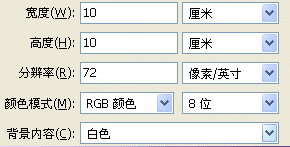
2、填充漸變:
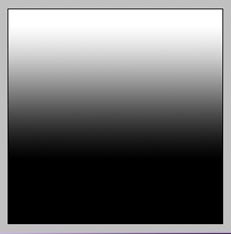
3、執行“濾鏡>扭曲>波浪”。
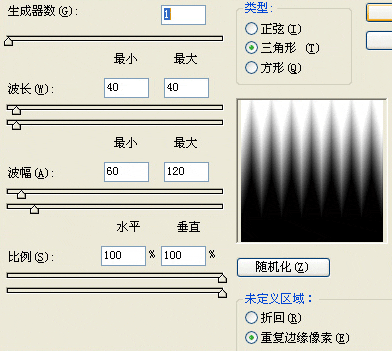
4、執行“濾鏡>扭曲>極坐標”。

5、執行“濾鏡>素描>鉻黃”。
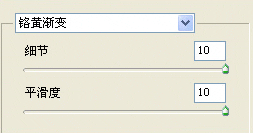
6、著色。

7、完成。

ps濾鏡教程排行
軟件知識推薦
相關文章
copyright © 萬盛學電腦網 all rights reserved
最終效果圖

1、新建一個文件:
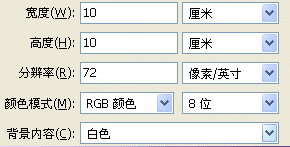
2、填充漸變:
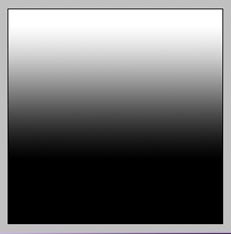
3、執行“濾鏡>扭曲>波浪”。
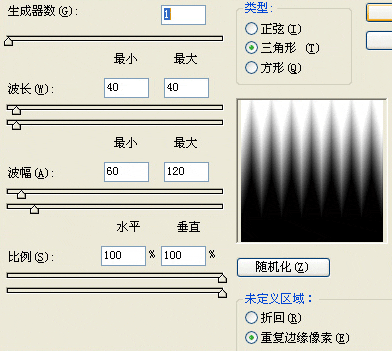
4、執行“濾鏡>扭曲>極坐標”。

5、執行“濾鏡>素描>鉻黃”。
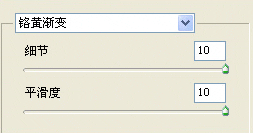
6、著色。

7、完成。
